Welcome to gwimong's Blog!
안녕하세요. 귀몽이의 개인 블로그입니다.-
CentOS openJDK 삭제 및 Oracle JDK 설치
CentOS에 기본적으로 설치되어 있는 OpenJDK는 OracleJDK 보다 낮은 안정성을 제공합니다. 아무래도 Java가 Oracle에 인수되고 나온 OracleJDK보다 OpenJDK가 안정화가 조금 떨어지는것 같습니다.
-
jQuery ajax 배열데이터 전송 시 직렬화
ajax는 javascript object를 전송하기 위한 기술입니다. 이 때, 전송하는 데이터는 직렬화하여야 합니다.
[test.jsp] dim_libel = ["aaaa","bbb"] $.ajax({ url : "test.do", type : "GET", data : { dim_libel : dim_libel}, success : function(data) { ..... } });[testControl.java] @RequestMapping(value="teset.do", method={RequestMethod.GET}) public @ResponseBody List<HashMap<String, Object>> getTest(@RequestParam(value="dim_libel", required=false) String[] dim_libel ) { log.debug(dim_libel); }위 코드는 dim_libel에 2개의 문자열 데이터가 있는 배열을 Control로 전송하여 처리하는 코드입니다. 그냥 전송하면
http://localhost:8080/test.do?dim_label_arr%5B%5D=aaaa&dim_label_value%5B%5D=bbbb
위와 같이 [이 변환되서 전달되면서 정상적인 값이 Control로 전송되지 않습니다.
데이터가 직렬화되어 있지 않아, body에 정상적으로 포함되지 않았기 때문입니다.
jQeury의 ajax의 데이터 직렬화 옵션을 통해 간단하게 해결 할 수 있습니다.
dim_libel = ["aaaa","bbb"] jQuery.ajaxSettings.traditional = true; $.ajax({ url : "test.do", type : "GET", data : { dim_libel : dim_libel}, success : function(data) { ..... } });
-
CentOS yum 저장소 변경하기
- 기존 저장소 백업
[root@localhost /] #bzip2 /etc/yum.repos.d/CentOS-*.repo - 국내 저장소( daumkakako) 파일 추가 ```shell [root@localhost /] echo ‘[base] name=CentOS-$releasever - Base baseurl=http://ftp.daumkakao.com/centos/$releasever/os/$basearch/
gpgcheck=0
[updates]
name=CentOS-$releasever - Updates
baseurl=http://ftp.daumkakao.com/centos/$releasever/updates/$basearch/
gpgcheck=0
[extras]
name=CentOS-$releasever - Extras
baseurl=http://ftp.daumkakao.com/centos/$releasever/extras/$basearch/
gpgcheck=0’ > /etc/yum.repos.d/Daum.repo
3. 확인 ```shell [root@localhost /] #yum repolist
- 기존 저장소 백업
-
The path '.' appears to be part of a Subversion 1.7 or greater working copy
기존에 사용하던 SVN을 다시 사용하려고 실행하는데 다음과 같은 에러가 떴습니다.
이는 SVN 버전에 따라 디렉토리 구조를 다르게 인식하는것 때문인것 같습니다.

현재 시스템의 SVN 버전은 아래와 같습니다.
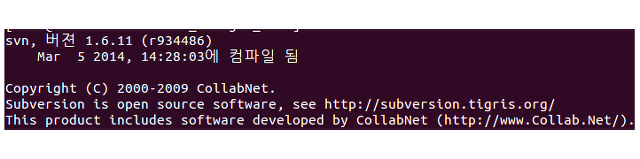
SVN 버전을 업그레이드 하면 해결됩니다.
$yum update subversion
-
Linux alias 설정
alias란 명령어의 별칭 개념입니다.
명령을 수행하기 위해 여러 옵션이나 조합을 하다보면 명령어가 굉장히 길어지기도 합니다.
이를 사용자가 정의한 명령어로 대체할 수 있도록 정의하는 것입니다.
-
MySQL Error code: 28
MySQL이 다음과 같이 실행되지 않는 경우가 발생하였습니다.
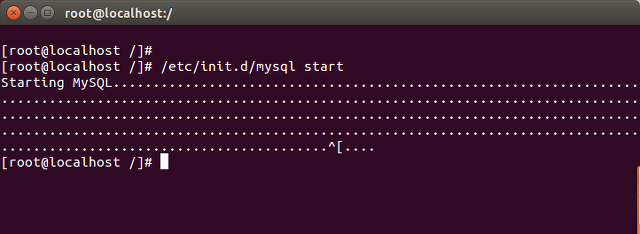
* apt-get으로 설치한 경우 다음의 파일에 log가 기록됩니다.
/var/log/mysql.err
/var/log/mysql.log